Обмен данными с Microsoft Word в системе автоматизации
Шаблон документа должен быть приготовлен заранее. Рассмотрим, как это можно сделать.
- Создайте красивый бланк, пользуясь средством Microsoft Clip Gallery или любой другой библиотекой картинок, рамочек и т. д. (Можно использовать шаблон, присутствующий на компакт-диске, – файл Приглашение.dot). Это будет основной документ для слияния.
- Теперь нужно установить связь с источником данных. В программе мы будем использовать в качестве источника данных временную таблицу Access, т. е. таблицу, которая существует только при работе процедуры VBA. Однако для установления связи нужно создать такую таблицу в базе данных. Создайте новую таблицу и определите следующие поля таблицы: "Фамилия", "Имя", "Обращение", "Должность". Назовите ее "СписокПриглашенных".
- Откройте файл Приглашение.dot и выполните команду меню Сервис › Письма и рассылки › Мастер слияния (Tools › Letters and Mailing › Mail Merge Wizard). Будет запущен Мастер слияния, который в новой версии Microsoft Word реализован в виде панели задач, расположенной слева на экране (рис. 15.34)
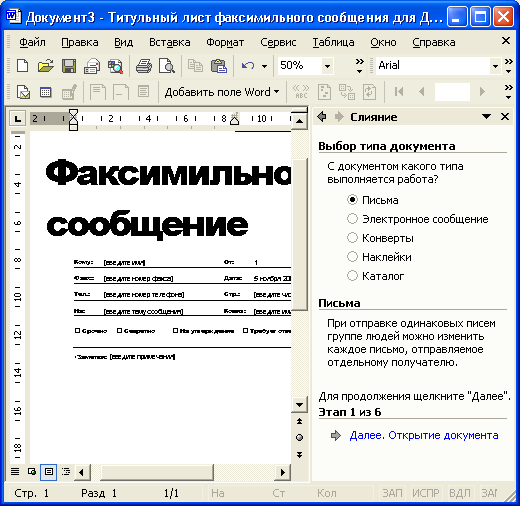
Рис. 15.34. Панель Мастера слияния - Далее следуйте указаниям мастера. На первом шаге выберите тип документа – Письма (Letter) и нажмите кнопку Далее (Next), чтобы перейти к следующему шагу.
- На втором шаге выберите переключатель Текущий документ (Use The current document).
- На третьем шаге нужно указать источник данных. Оставьте значение поля Выбор получателей (Select Recipient) по умолчанию – Использование списка (Use an existing List) и нажмите на ссылку Обзор (Browse). Появится стандартное диалоговое окно для выбора файла.
- Найдите в этом окне файл "Борей.MDB" и нажмите кнопку Открыть (Open). Появится диалоговое окно со списком таблиц.
- Выберите в нем таблицу "СписокПриглашенных". Появится диалоговое окно, в котором будет отображено содержимое исходной таблицы (рис. 15.35). Закройте это окно.
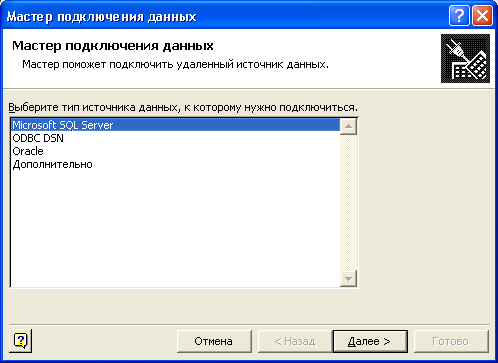
Рис. 15.35. Диалоговое окно с содержимым таблицы "СписокПриглашенных" - Теперь на экране отображается панель инструментов Слияние (Mail Merge). Установите курсор в левый верхний угол документа и нажмите кнопку Добавить поля слияния (Insert Merge Fields). Появляется одноименное диалоговое окно со списком всех полей в источнике данных. Выберите в списке поле "Обращение" и нажмите кнопку Вставить (Insert). Аналогично вставьте остальные поля (см. рис. 15.34). Поля слияния являются одним из видов полей Word и выглядят в основном документе как заключенные в угловые кавычки названия соответствующих полей источника данных.
- Сохраните документ в виде шаблона (файл с расширением dot) и закройте.
